Вход на вебинар
Подключение к Webinar.TW
Технические требования для подключения с персонального компьютера. Для успешного подключения к сайту у Вас должна быть установлена последняя версия Adobe Flash Player. Скачать её можно здесь http://get.adobe.com/ru/flashplayer/. После установки необходимо перезапустить браузер. Если у Вас не запускается онлайн-класс, попробуйте зайти по ссылке с другого браузера. Настоятельно рекомендуем заранее запустить онлайн-класс и убедиться, что у Вас всё установлено для просмотра! Если всё установлено, то Вы увидите вебинарную комнату. В обратном случае появится надпись с предложением установить последнюю версию Adobe Flash Player.
Технические требования для подключения с мобильных устройств. Для подключения с мобильного устройства (смартфон, планшет) у Вас должно быть установлено приложение Webinars и один из браузеров c поддержкой технологии Flash (Puffin или Photon). Если у Вас есть вопросы по подключению, обращайтесь в нашу техническую поддержку по почте support@tserf.ru.
Инструкция для входа на онлайн-программы
Для проведения онлайн-программ мы используем разные платформы, одной из которых является Webinar.tw. Это онлайн-сервис, который позволяет проводить вебинары с использованием аудио- видеоматериалов, презентаций и т.д. Участники занятия могут слышать голос ведущего и музыкальное сопровождение, видеть презентацию и принимать активное участие в обсуждениях в чате. Существует несколько способов подключиться к нашим вебинарам.
Внимание! Для подключения к онлайн-программе требуется специальная ссылка, указанная в почтовой рассылке, которую мы отправляем зарегистрированным на эту программу пользователям.
Выберите подходящий вам способ и выполните указания инструкции.
Способ 1. Веб-браузер
Подходит пользователям ПК (ОС Windows и MacOS)
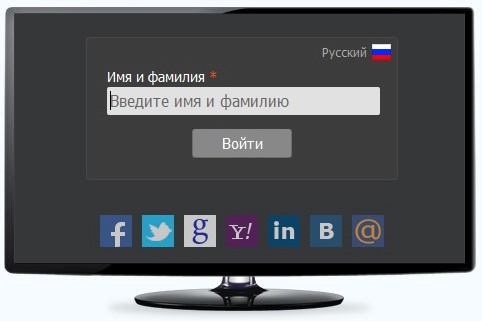
Для успешного подключения к сайту у вас должен быть установлен современный браузер с поддержкой последней версии Adobe Flash Player. Скачать и установить его можно по этой ссылке. После установки необходимо перезапустить браузер.
Подключение к вебинару
Откройте ссылку на вебинар, которую мы прислали в рассылке. Введите в поле свою фамилию и имя. После этого с помощью кнопки «Войти» откройте комнату онлайн-программы.
Примечание. Комната вебинара начинает работать ровно в указанное время. Если вы зайдёте раньше, то увидите вебинарную комнату, пока пустую, со строкой для чата внизу и списком гостей в вертикальной колонке справа.
Способ 2. Apple iPad
Подходит для подключения с планшетов iPad


Вы можете подключится к вебинару через планшетный компьютер Apple iPad (с установленной iOS версии не ниже 4.0). Для этого вам необходимо:
1. Установить на iPad из магазина App Store альтернативный веб-браузер
Puffin (можно найти поиском по подстроке «Puffin»).
2. Установить на iPad из магазина App Store альтернативный плеер
Photon Flash Player for iPad (можно найти поиском по подстроке «Photon»).
3. После установки и запуска выбранной программы на iPad, необходимо ввести ссылку, которую Вы получили в письме рассылки. Важно ввести ссылку точно в таком же виде, в каком она представлена в письме.
4. На открывшейся странице введите в поле свою фамилию и имя. После этого с помощью кнопки «Войти» Вы можете запустить комнату онлайн-программы.
Способ 3. Устройства на Android
Подходит для подключения с планшетов/смартфонов на базе ОС Android


Подключение с устройств на базе ОС Android аналогично подключению с iPad. Для этого вам необходимо:
1. Установить на планшет/смартфон на базе Android альтернативный веб браузер Puffin из магазина Google Play (можно найти поиском по подстроке «Puffin»).
2. Установить на планшет/смартфон на базе Android Photon Flash Player & Browser из магазина Google Play (можно найти поиском по подстроке «Photon»).
3. После установки и запуска выбранной программы, необходимо ввести ссылку, которую Вы получили в письме. Важно ввести ссылку точно в таком же виде, как она представлена в письме. При последующих подключениях открывайте ссылку через установленный браузер в меню выбора браузера.
4. На открывшейся странице введите в поле свою фамилию и имя. После этого с помощью кнопки «Войти» Вы можете запустить комнату онлайн-программы.
СПОСОБ 4. Мобильный телефон
Подходит для подключения с телефонов Android и iPhone
1. Для телефонов «Android», зайдите в «Play Маркет» и скачайте это приложение — Webinars (набрать в поле поиска).
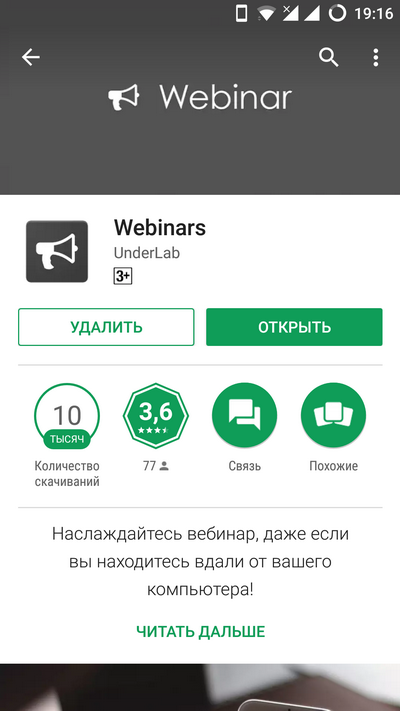
2. Для телефонов «iPhone», зайдите в «AppStore» и скачайте это приложение - Webinars
(набрать в поле поиска).
Приложение бесплатное!
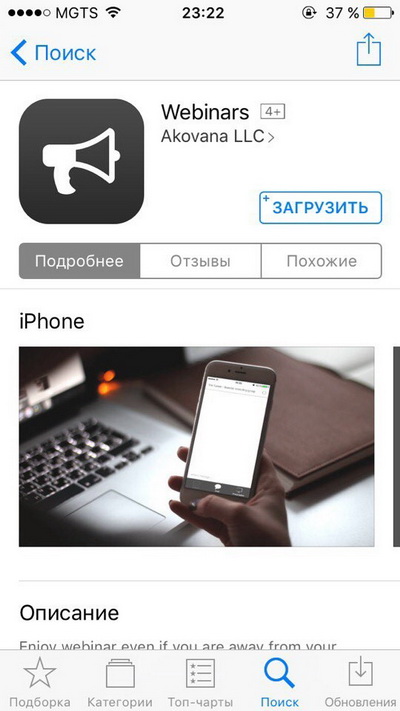
Как присоединиться к вебинару со своего мобильного телефона?
1) Откройте приложение.
2) Скопируйте ссылку вебинара которую, Вы получили в письме с приглашением.
3) Введите его в поле «Ссылка» внутри приложения.
4) Введите Ваше имя.
Техническая поддержка Трансерфинг Центра
Если вы испробовали все указанные здесь решения, и у вас всё равно есть вопросы или ничего не получается — обращайтесь к нашему техническому специалисту. Просим вас быть терпеливыми, так как технический специалист у нас один, а пользователей — много.
Также, если ничего не получается, вы не понимаете, что и как делать, боитесь компьютеров, но всё же намерены попасть на онлайн-встречу, то можете попросить технического специалиста подключить вас удалено.
Для этого просто скачайте программу удаленного доступа TeamViewer по следующей ссылке — www.teamviewer.com/download/TeamViewerQS_ru.exe (для Windows). Запустите её (установка программы не требуется). В появившемся окне вы увидите две основных графы — ваш ID и пароль. Не закрывая программу, пришлите эти данные нашему техническому специалисту по адресу serg@tserf.ru. В теме письма укажите: «Удалённая помощь при подключении».
На момент подключения специалиста у вас должно быть открыто письмо с ссылкой для входа в онлайн-класс. Как только специалист подключится к вашему компьютеру, вы увидите сообщение, и ваша мышка начнёт двигаться по экрану. Обратите внимание: если справа появился чат для общения со специалистом, возможно, ему требуется какая-то дополнительная информация от вас для входа в онлайн-класс.